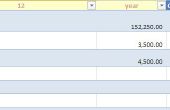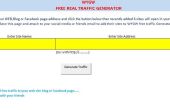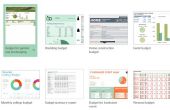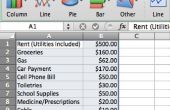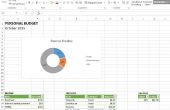PASOS: 1. Abra Microsoft Excel 2. Escriba el título de la tabla. Por ejemplo: "Mi presupuesto mensual". 3. etiqueta de la fila y encabezados de columna según sus necesidades diarias. Usted puede poner tanto como usted desea tener un resultado más exacto. 4. en la columna de ahorro, seleccione una celda y escriba la fórmula:
a. tipo "=" en la primera celda bajo la rúbrica de ahorro.
b. Haga clic en la celda con la misma fila que la celda en el encabezado de la columna de ahorro de la columna de asignación.
c.Type "-" para la resta.
d.Type "suma (.
e. destacar las células debajo de cada gasto para la fila que actualmente es computación entonces ")" para terminar la fórmula
f. pulse Enter.
g. tratar de introducir valores en las celdas en esa fila para ver si la fórmula que hiciste está correcta.
h. después de consultar, seleccione la celda donde se coloca la fórmula y arrastrar hacia abajo el "+", en la esquina inferior derecha de la celda hasta la última fila de la columna de ahorro.
5. Si desea obtener el total para cada columna, simplemente introduzca la fórmula:
a. en la primera celda después de la cabecera de la fila "Total" (si usted no ha puesto aún, usted puede colocar en el último día de la semana), escriba "= suma (" entonces resaltar las celdas que se añadan en la columna, escriba ")" y pulse enter
b. seleccionar la celda donde se coloca la fórmula y arrastrar el "+", en la esquina inferior derecha de la celda hasta la última columna de la fila Total.
6. personalizar tu mesa. Ajustar los tamaños de columna y de fila, arrastre el borde de la celda que contiene la columna / fila nombre. También puede cambiar el espesor de la línea de la frontera. También puede añadir colores para la distinción. 7. cuando haya terminado, puede empezar a escribir sus datos a computar. 8. observar los resultados, mirar los totales y ver lo que usted necesita para cambiar su plan de presupuesto. 9. guardar el documento:
a. Haga clic en el botón de Office
b. Seleccione Guardar como
c. Seleccione libro de Excel
d. Escriba el nombre del archivo deseado
e. Haga clic en guardar.